
Wie rufe ich den Google-Chatverlauf ab? Expertentipps und -tricks

Google Chat ist ein praktisches Online-Kommunikationstool, mit dem Sie Text-, Sprach- oder Videogespräche in Echtzeit mit Ihren Kontakten führen können. Es kann jedoch Fälle geben, in denen Sie versehentlich wichtige Chat-Aufzeichnungen löschen oder aus verschiedenen Gründen Probleme beim Zugriff auf Ihren Chatverlauf haben. Können Sie in solchen Situationen Ihre Google-Chatverläufe wiederherstellen? Die Antwort ist ja; Solange Sie die richtigen Methoden befolgen, können Sie möglicherweise den Abruf des Google-Chatverlaufs erreichen. In diesem Artikel werden zwei häufig verwendete Methoden vorgestellt, mit denen Sie Ihren Google-Chatverlauf wiederherstellen können, sowie eine zusätzliche Methode zur Wiederherstellung gelöschter Android -Daten.
Können gelöschte Google-Chats wiederhergestellt werden? Ja. Gelöschte Google-Chatverläufe sind nicht wirklich verschwunden. Stattdessen wurden sie an einen versteckten Ort verschoben und warten auf ihre vollständige Entfernung. Während dieses Vorgangs haben Sie immer noch die Möglichkeit, Ihren Google-Chatverlauf wiederherzustellen, solange Sie umgehend handeln und vermeiden, dass Ihre Chatdaten überschrieben oder beschädigt werden. Im Folgenden stellen wir Ihnen zwei Methoden vor, die Sie bei der Wiederherstellung Ihres Google-Chatverlaufs unterstützen.
Jetzt, da Sie es wissen, kann der gelöschte Google-Chatverlauf wiederhergestellt werden. Vielleicht möchten Sie wissen: "Wie kann ich gelöschte Google-Chats wiederherstellen?". Mach dir keine Sorgen; In diesem Abschnitt finden Sie detaillierte Anweisungen, wie Sie gelöschte Google-Chat-Nachrichten wiederherstellen können.
Wenn Sie sich mit einem Google-Konto bei Google Chat anmelden, wird Ihr Chatverlauf automatisch in Google Mail gespeichert. Sie können die folgenden Schritte ausführen, um zu erfahren, wie Sie den Google-Chatverlauf von Google Mail abrufen können:
Schritt 1. Melden Sie sich in Ihrem Gmail-Konto mit denselben Anmeldedaten an, die Sie auch für Google Chat verwenden.
Schritt 2. Navigieren Sie zur linken Seite des Bildschirms und wählen Sie die Option "Mehr" unter der Gmail-Label-Liste.
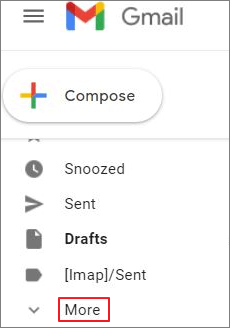
Schritt 3. Wählen Sie die Option "Chats". Sie haben nun Zugriff auf eine Liste, in der alle gespeicherten Chatverläufe angezeigt werden.
Schritt 4. Suchen Sie den Verlauf, den Sie lesen möchten, und klicken Sie darauf, um ihn zu öffnen.
Weiterlesen:
Wie importiere ich Kontakte einfach von Google Mail auf Android Telefon? (Letzte Aktualisierung)
Einfaches Sichern von Textnachrichten vom iPhone in Gmail auf 5 Arten
Der Versuch, sich von diesen Nachrichten abzumelden, kann Ihnen auch helfen, den gelöschten Google-Chatverlauf wiederherzustellen. Das Deaktivieren der Funktion zum Archivieren von E-Mails ist eine weitere Sicherheitsmaßnahme, die zum Wiederherstellen archivierter Nachrichten verwendet werden kann. Hier sind die Schritte, um den gelöschten Google-Chatverlauf abzurufen (Google hat die schrittweise Einstellung von Google Hangouts angekündigt und ermutigt die Nutzer, zu Google Chat zu migrieren):
Schritt 1. Öffnen Sie einen beliebigen Nachrichten-Tab in Hangouts und klicken Sie dann auf das Zahnradsymbol, um die Einstellungen zu öffnen.
Schritt 2. Klicken Sie auf die Option "Konversationen archivieren". Auf diese Weise können Sie alle Nachrichten, die im Chat Ihres Kontos erscheinen, im Archiv speichern.
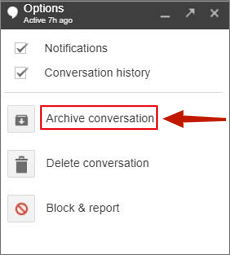
Schritt 3. Wenn Sie nun dieselben Nachrichten abrufen möchten, öffnen Sie denselben Chat erneut und klicken Sie dann erneut auf das "Zahnrad"-Symbol. Wählen Sie nun die Option "Archivierung der Konversation aufheben".

Das wars. Es werden alle archivierten Nachrichten angezeigt.
Siehe auch:
Wie kann man den gelöschten Verlauf bei Google wiederherstellen? [Verloren & Gefunden]
LINE Chat Wiederherstellung: Wie kann ich den gelöschten LINE Chat-Verlauf wiederherstellen?
Wenn Sie während des Vorgangs versehentlich Daten auf Ihrem Android Telefon löschen, machen Sie sich keine Sorgen - Sie können versuchen, eine professionelle Android Datenwiederherstellungssoftware zu verwenden, um die gelöschten Daten auf Ihrem Android Telefon wiederherzustellen, z. B. Coolmuster Lab.Fone for Android.
Dies ist ein leistungsstarkes Android Datenwiederherstellungstool, mit dem Sie auf einfache Weise verschiedene Arten von Daten auf Ihrem Android Gerät wiederherstellen können, darunter Textnachrichten, Kontakte, Fotos, Videos, Musik, Dokumente und mehr. Es kann nicht nur Daten direkt von einem Android Telefon wiederherstellen, sondern auch Daten abrufen, die von einer SD-Karte gelöscht wurden. Dieses robuste Tool bietet Android Benutzern eine vollständige und zuverlässige Lösung für die schnelle und mühelose Wiederherstellung verlorener Daten.
Hauptmerkmale von Coolmuster Lab.Fone for Android
Im Folgenden finden Sie eine umfassende Anleitung zum Wiederherstellen von Daten auf einem Android Gerät durch Coolmuster Lab.Fone for Android.
01Laden Sie Coolmuster Lab.Fone for Androidherunter, installieren und starten Sie es. Klicken Sie dann auf das Modul "Android Recovery", um Android Daten mit dem Tool zu verarbeiten.

02Verbinden Sie Ihr Android Gerät mit dem Computer. Sobald die Verbindung hergestellt ist, gelangen Sie zu einer Schnittstelle, über die Sie Dateitypen für die Wiederherstellung auswählen können. Klicken Sie auf "Weiter", um fortzufahren.

03Jetzt können Sie zwischen den Modi "Quick Scan" oder "Deep Scan" wählen. Sobald der Scan abgeschlossen ist, klicken Sie auf "Weiter", um den Scan auf Ihrem Android Telefon zu starten.

04Wählen Sie die Daten aus, die Sie wiederherstellen möchten, und klicken Sie dann auf "Wiederherstellen", um den Wiederherstellungsprozess zu starten.

Das Abrufen des Google-Chatverlaufs ist keine schwierige Aufgabe, solange Sie mit den richtigen Methoden vertraut sind. In diesem Artikel werden zwei häufig verwendete Ansätze beschrieben: die Wiederherstellung von Gmail und die Wiederherstellung von einem Android Gerät. Darüber hinaus gibt es einen zusätzlichen Vorschlag, Coolmuster Lab.Fone for Android zu verwenden, um gelöschte Android Daten wiederherzustellen. Abhängig von Ihrer spezifischen Situation und Ihren Bedürfnissen können Sie die Methode wählen, die am besten zu Ihnen passt. Vielen Dank fürs Lesen. Ich hoffe, dieser Artikel erweist sich als hilfreich für Sie. Wenn Sie Fragen oder Anregungen haben, können Sie gerne einen Kommentar hinterlassen.
Verwandte Artikel:
[Vollständiges Tutorial] Wie kann ich das Anrufverlaufs-Backup von Google Drive wiederherstellen?
Wie kann man dauerhaft gelöschte Fotos aus Google Fotos wiederherstellen? [3 Möglichkeiten]
SMS von Google Drive wiederherstellen: Expertentipps für die Wiederherstellung von Nachrichten
iPhone auf Google Drive sichern: iPhone Backup auf Google Drive
Übertragen Sie Google Fotos ganz einfach in Originalqualität auf iCloud





